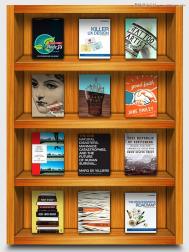制作工具:Photoshop CS
制作过程
1、新建宽度为15厘米,高度为7.5厘米,分辨率为150像素,模式为RGB,背景内容为白色的文件。
2、将工具箱中的前景色设置为C:20,M:60,Y:80,K:5的橘黄色,背景色设置为C:30,M:70,Y:100,K:30的褐色。
3、选择菜单栏中的“滤镜”“渲染”“云彩”命令,为“背景层”添加前景色与背景色混合而成的云彩效果,如图01所示。

图01

图02
5、选择菜单栏中的“滤镜”“像素化”“晶格化”命令,弹出“晶格化”对话框,设置单元格大小为10,单击好,画面效果如图03所示。

图03[next]

图04

图05

图06
8、按住“Shift+Ctrl+Alt”键,将鼠标光标放置在选区内按住左键向上拖鼠标复制图像,移动复制图像时的状态如图07所示。

图07

图08
10、单击工具箱中的“裁切工具”按钮,将鼠标光标移动到画面中,按住左键拖动鼠标,绘制出如图09所示的裁切框。

图09

图10
12、单击工具箱中的“矩形选框”按钮,将鼠标光标移动到画面中,绘制出如图11所示的矩形选区。

图11
14、然后将选区中的木纹图形移动复制到新建文件中,如图12所示。

图12

图13

图14
17、单击工具箱中的“矩形选框”按钮,然后激活属性栏中的“添加到选区”按钮,在画面中绘制出如图15所示的矩形选区。

图15
18、按“Delete”键删除选区中的图形,取消选区。
19、按“Ctrl+T”键,为“图层1”中的木纹图形添加自由变形框,调整变形框将木